LINEから期待の新アプリ登場! 芸能人の生放送がみんなと観れる「LIVE」

WEBサービスがどんどん進化していく中、一番注目されているのが、生放送の動画視聴サービスです。同じサービスを展開しているのが、ニコニコ生放送・ツイキャスですが、今回は日本のSNSでトップクラスの「LINE」が新規参入しました。
LINEを使用している人が多い分、とても注目度が高くなっています。現段階では、ツイキャスやニコニコ生放送とは違い、有名人しかチャンネルを持てませんが、近い将来、必ず一般用の「LIVE」が公開されるので、今の時点から要チェックです。
今回はその注目度が高いアプリ「LIVE」をインストールし、簡単な機能説明を行いたいと思います。実際にチャンネルをリアルタイムで見た機能説明については次回の記事に回しますので、このページでは実際の放送以外のアプリの使用方法について解説しますので、ご了承ください。
【デバイス環境】
OS:iOS 9.2
1.アプリの導入と設定
まずはアプリをインストールし、設定しましょう。
すでにインストールと設定が済んでいる方は「2.アプリの仕様説明」に移動してください。
手順1.App Storeからアプリを探す
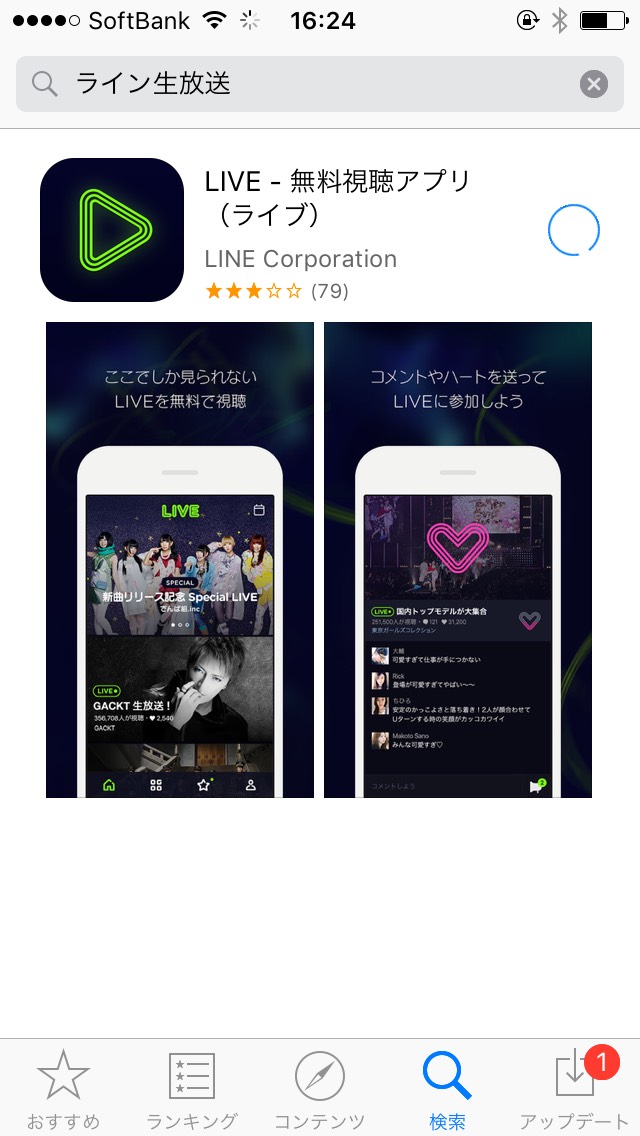
App Storeの検索機能を使用し「ライン生放送」と検索すると一番に表示されます。
手順2.アプリを開く
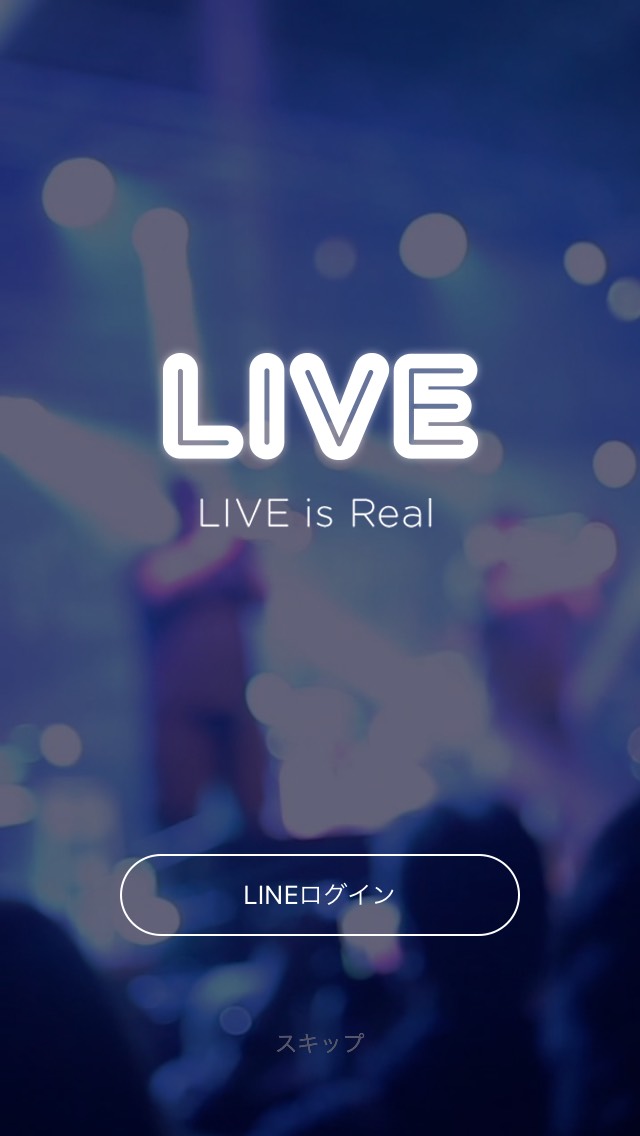
インストールが完了したらアプリを開きます。
左にスワイプしていくと「LINEログイン」ボタンがでますのでタップしましょう。
手順3.LINEでLIVEを認証
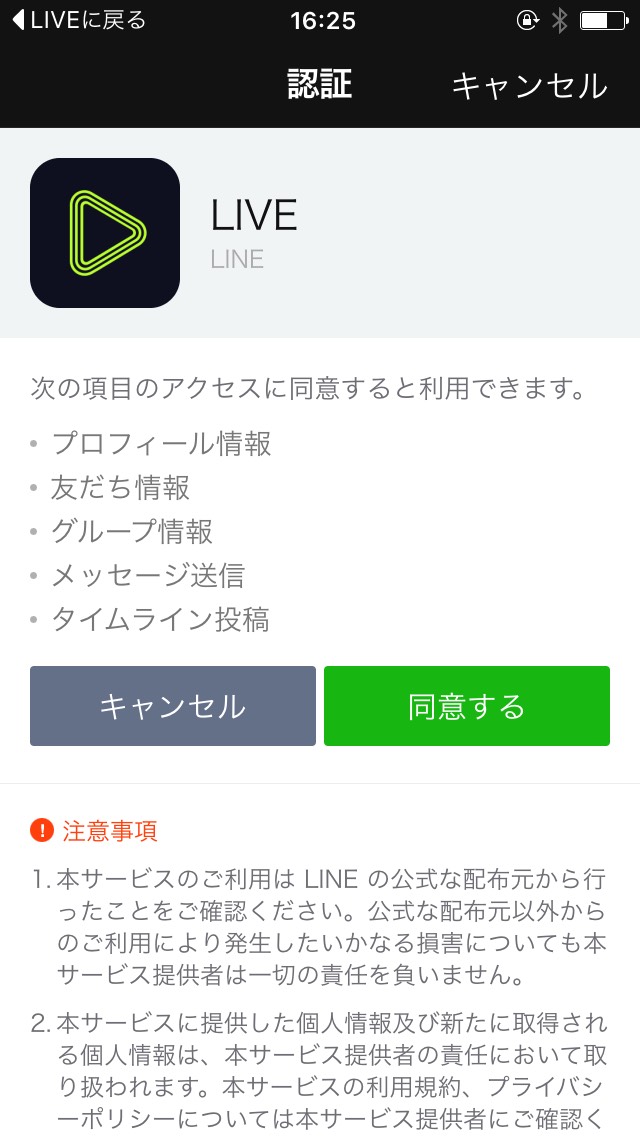
タップすると自動的にラインにログインし、LIVEの認証確認画面が表示されますので、
同意するをタップしてください。
手順4.アカウントの確認画面
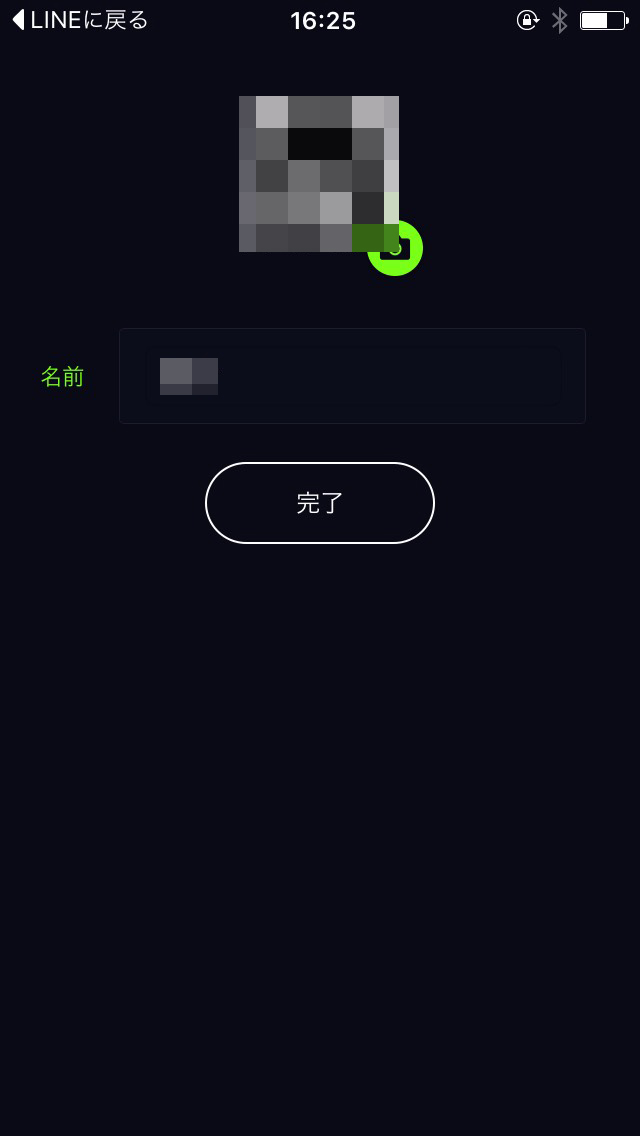
LIVEのアプリに自動的に戻り、アカウント確認画面になります。ここではLIVE用に名前を変更したり、サムネイルが変更できるので、希望であれば変更しましょう。
設定が終わったら完了をタップします。
手順5.通知の設定
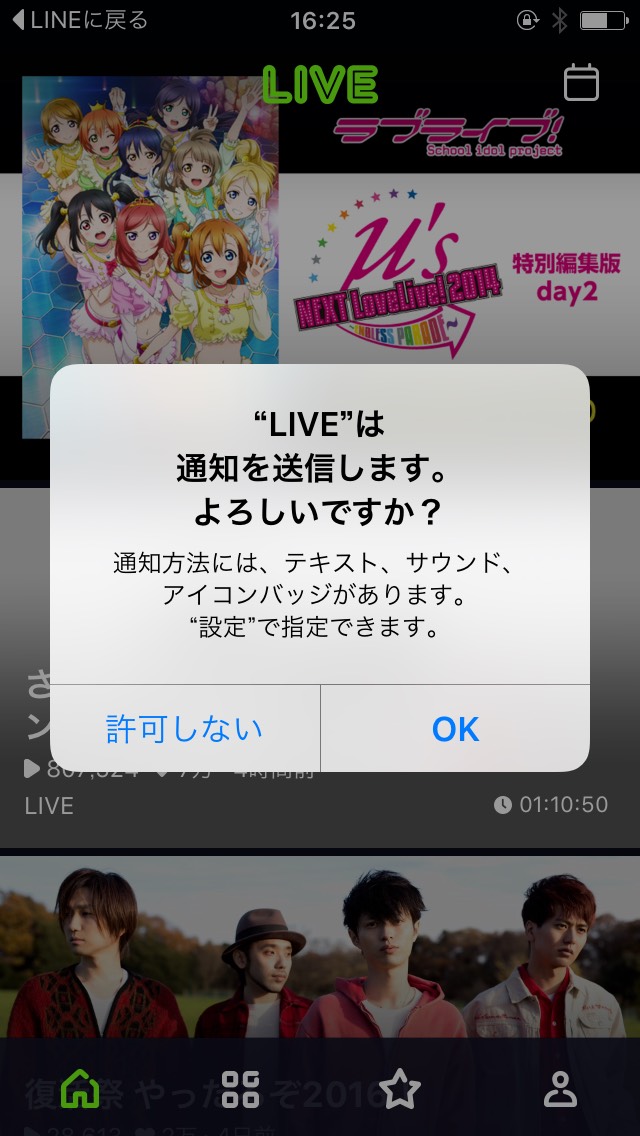
通知設定の許可を求められるので、お好みの設定にしましょう。
1.アプリの仕様説明
実際のアプリの仕様について解説していきます。放送中の使用方法については次回の記事に記載致しますので、そちらでご確認ください。
解説1.TOPページ
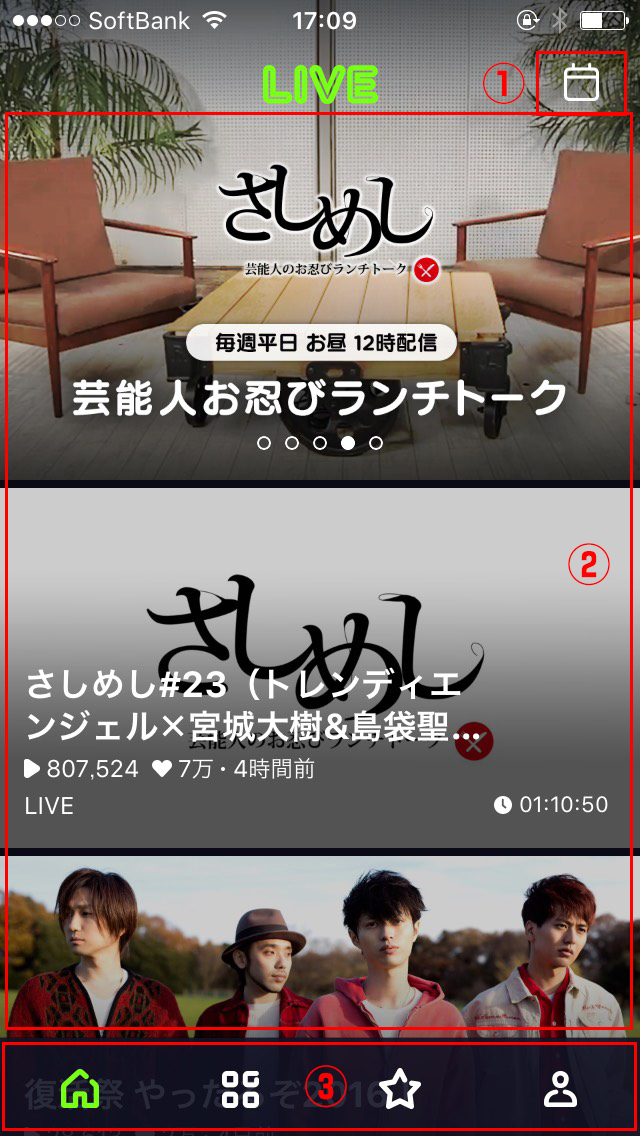
①上部アイコン:番組表のアイコン。タップすると日にち別の番組表が表示されます。
②下部ツールバー:左から、TOPページ・チャンネル・フォロー・アカウント設定
※それぞれ別ページに移動するので、項目の詳細は解説2以下をご覧ください。
②メインコンテンツの説明
メインコンテンツは上から、おすすめチャンネル・ベストチャンネル・ランキングといったジャンルからチャンネル、番組を検索することができます。
ちなみに「チャンネル」とは有名人などが一つ所有しているアカウントで、「番組」はそのアカウントで実際に放送される放送枠の事を指しています。
人気のあるアカウントや番組はメインコンテンツを見ればすぐに出会えるでしょう。
解説2.番組表
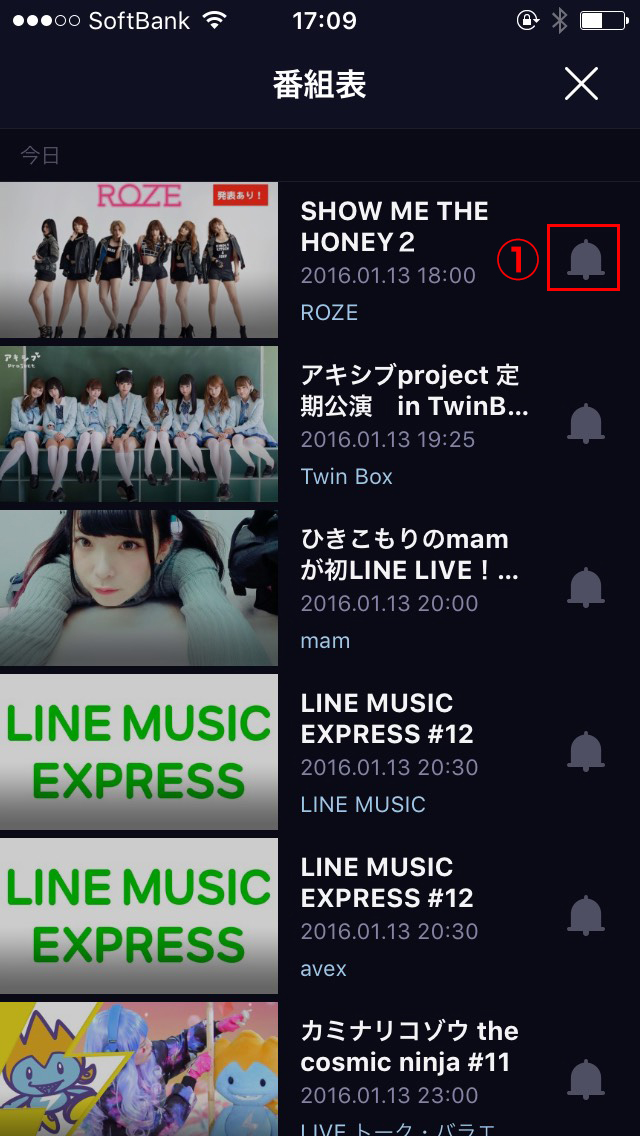
TOPページの上部ツールバーに表示されたアイコンをタップすると番組表のページへ移動します。
こちらは日付別にすべてのチャンネルの番組を表示しているので、
「今なにか放送してないかな?」
「明日の何時に暇だから何か放送やってないかな?」
という時に役立ちます。
また①をタップすると「通知設定」ができますので、その時間になったら通知され、見逃す心配がなくなります。
また、サムネイル画像をタップするとその番組を公開しているチャンネルをフォローできます。フォロー機能については解説4をご覧ください。
解説3.チャンネル
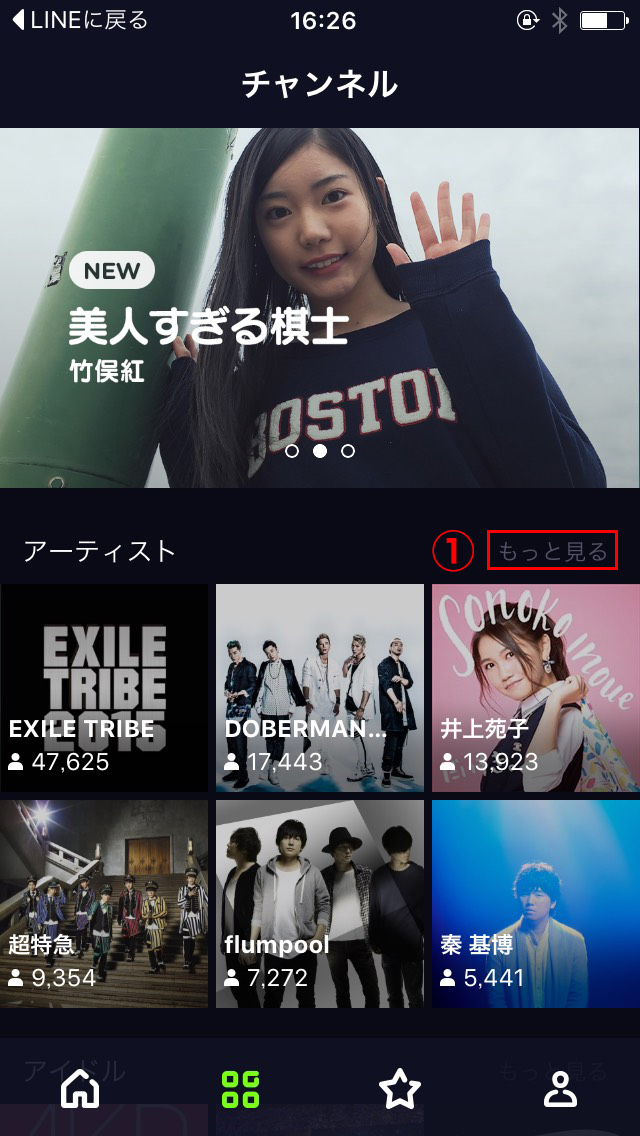
チャンネルをカテゴリー別に探すことができます。
【カテゴリー一覧】
アーティスト
アイドル
モデル
お笑い
タレント
エンタメ・バラエティ
音楽メディア
ファッション
スポーツ
プロモーション
①の「もっと見る」をタップすると、そのカテゴリーのチャンネルすべてを見ることができます。
解説4.フォロー
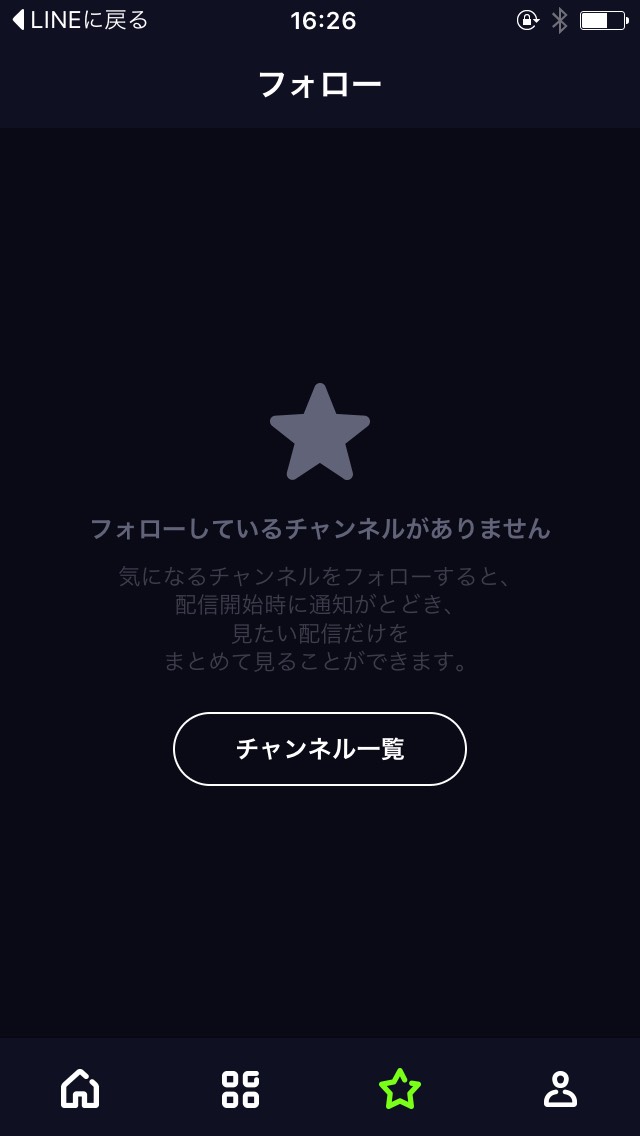
お気に入りのチャンネル一覧を表示します。
チャンネルをフォローすると、そのチャンネルの番組が放送する際に通知が届くようになりますので、チェックしたいチャンネルをフォローしておくと、見逃す心配がなくなります。
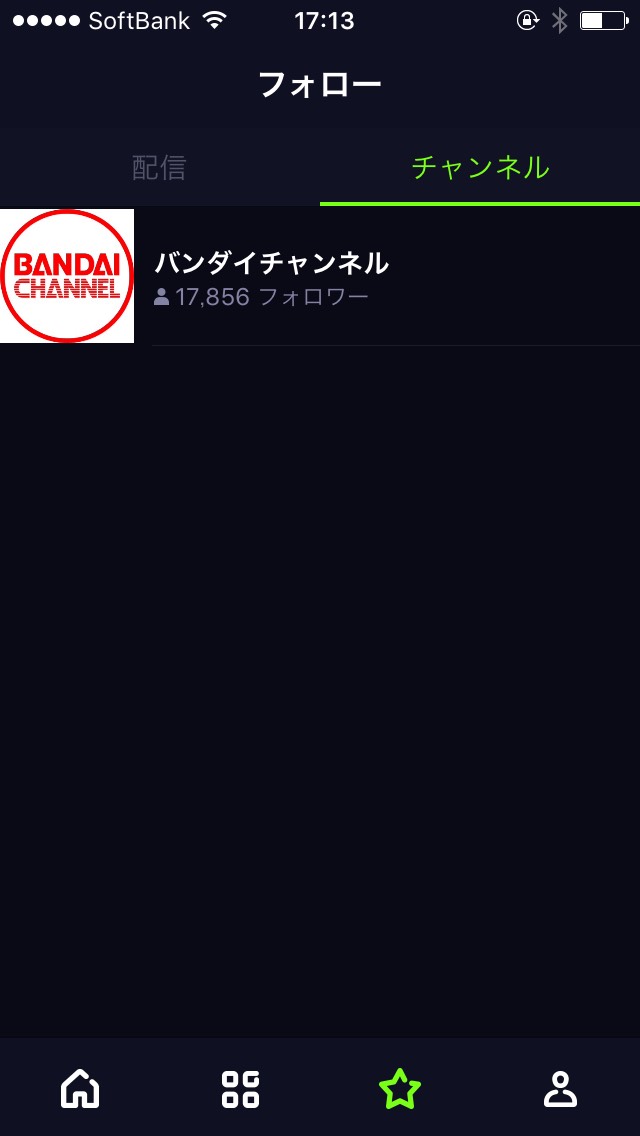
チャンネルを登録すると上の画像のように表示されます。
解説5.アカウント設定
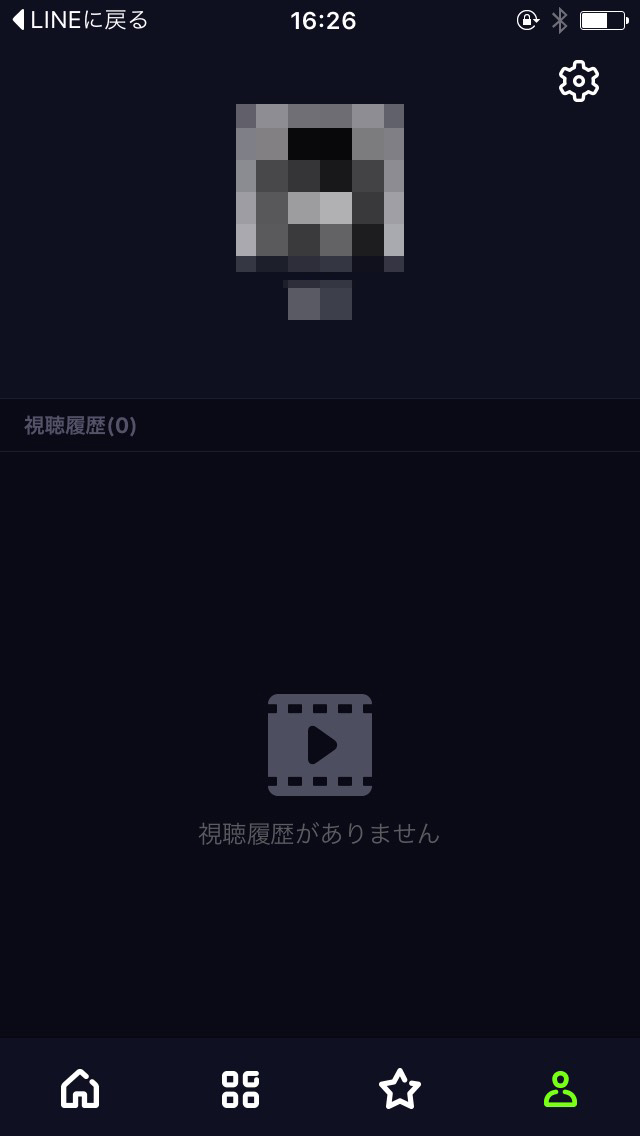
アカウントのボタンを押すと、上部に自身のアカウントサムネイルと名前、下部に視聴履歴が表示されます。
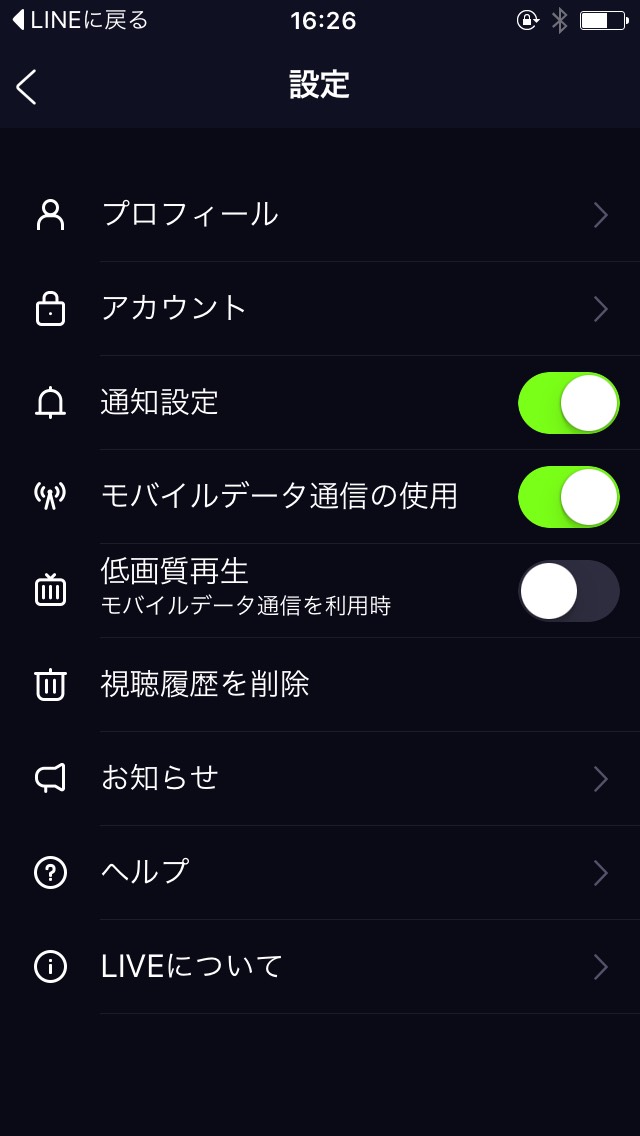
右上の歯車をタップすると設定画面を表示できます。
【設定可能項目】
プロフィール :サムネイルと名前を変更できます。
アカウント :ログイン・ログアウト、ログインするアカウントを変える際に必要なアカウント削除
通知設定 :通知設定をON・OFFにできます。
モバイルデータ通信の使用:OFFにするとWi-Fi,4G,LTE接続時のみ動画を見れます
低画質再生 :モバイルデータ時は低画質で再生されます
視聴履歴の削除 :アカウントページの視聴履歴を削除します
お知らせ :LIVEの情報を閲覧できます
ヘルプ :よくある質問や使い方
LIVEについて :バージョン、利用規約、プライバシーポリシー、ライセンス
以上です。
だんだんとチャンネルも増えてきてここでしか手に入らない情報が集まってきているので、ぜひともご活用ください。